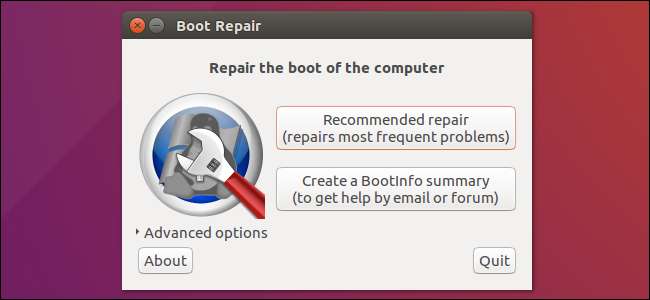
Ubuntu e molte altre distribuzioni Linux utilizzano il boot loader GRUB2. Se GRUB2 si rompe, ad esempio se installi Windows dopo l'installazione di Ubuntu o sovrascrivi il tuo MBR, non sarai in grado di avviare Ubuntu.
Puoi ripristinare facilmente GRUB2 da un CD live di Ubuntu o da un'unità USB. Questo processo è diverso da ripristinare il boot loader GRUB legacy sulle distribuzioni Linux precedenti.
Questo processo dovrebbe funzionare su tutte le versioni di Ubuntu. È stato testato su Ubuntu 16.04 e Ubuntu 14.04.
Il metodo grafico: riparazione dell'avvio
RELAZIONATO: Come avviare il computer da un disco o da un'unità USB
Boot Repair è uno strumento grafico che può riparare GRUB2 con un solo clic. Questa è la soluzione ideale per i problemi di avvio per la maggior parte degli utenti.
Se hai il supporto dal quale hai installato Ubuntu, inseriscilo nel tuo computer, riavvia e avviare dall'unità rimovibile . Se non lo fai, scarica un live CD di Ubuntu e masterizzalo su un disco o creare un'unità flash USB avviabile .
Quando si avvia Ubuntu, fare clic su "Prova Ubuntu" per ottenere un ambiente desktop utilizzabile.
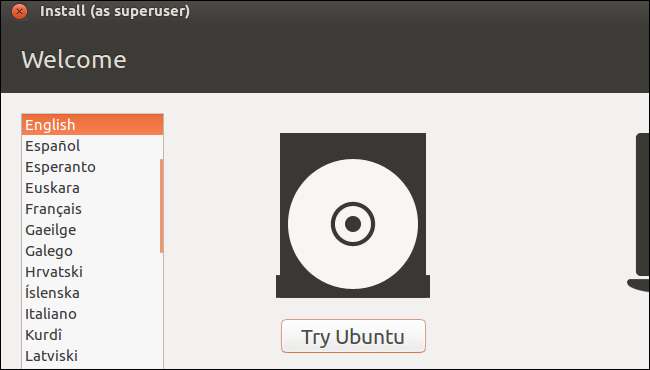
Assicurati di avere una connessione Internet prima di continuare. Potrebbe essere necessario scegliere una rete Wi-Fi e inserire la relativa passphrase.
Apri una finestra di Terminale dal Dash ed esegui i seguenti comandi per installare e avviare Boot Repair:
sudo apt-add-repository ppa: yannubuntu / boot-repair sudo apt-get update sudo apt-get install -y boot-repair boot-repair
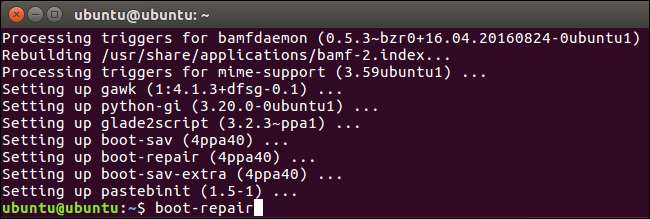
La finestra Boot Repair eseguirà automaticamente la scansione del sistema dopo aver eseguito il
boot-repair
comando. Dopo aver eseguito la scansione del sistema, fare clic sul pulsante "Riparazione consigliata" per riparare GRUB2 con un solo clic.
Puoi scegliere di utilizzare le opzioni avanzate qui, ma il wiki di Ubuntu consiglia di non utilizzare le opzioni avanzate a meno che tu non sappia cosa stai facendo. L'opzione di riparazione consigliata può risolvere automaticamente la maggior parte dei problemi e potresti rovinare ancora di più il tuo sistema selezionando le opzioni avanzate sbagliate.
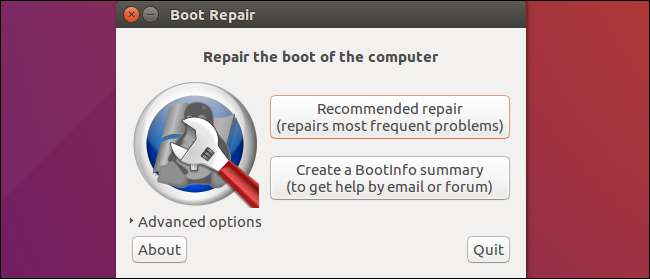
Boot Repair inizierà a funzionare. Potrebbe chiederti di aprire un terminale e copiare / incollare alcuni comandi al suo interno.
Segui le istruzioni che appaiono sullo schermo. Eseguire le istruzioni desiderate da Boot Repair e fare clic su "Forward" per continuare la procedura guidata. Lo strumento ti guiderà attraverso tutto ciò che devi fare.
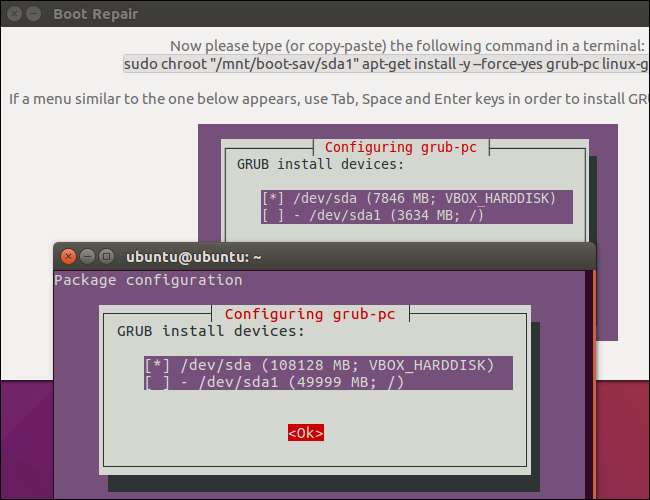
Riavvia il computer dopo che lo strumento Boot Repair ha terminato di applicare le modifiche. Ubuntu dovrebbe avviarsi normalmente.
Il metodo terminale
Se preferisci sporcarti le mani, puoi farlo da solo da un terminale. Avrai bisogno di eseguire l'avvio da un CD live o da un'unità USB, come nel metodo grafico sopra. Assicurati che la versione di Ubuntu sul CD sia la stessa della versione di Ubuntu installata sul tuo computer. Ad esempio, se hai installato Ubuntu 14.04, assicurati di utilizzare un live CD di Ubuntu 14.04.
Apri un terminale dopo l'avvio nell'ambiente live. Identifica la partizione su cui è installato Ubuntu utilizzando uno dei seguenti comandi:
sudo fdisk -l sudo blkid
Ecco l'output di entrambi i comandi. Nel
fdisk -l
comando, la partizione di Ubuntu è identificata dalla parola
Linux
nella colonna Sistema. Nel
blkid
comando, la partizione è identificata dal suo
ext4
file system.
Se hai più partizioni Linux ext4, puoi farti un'idea di quale sia visualizzando la dimensione delle partizioni e il loro ordine sul disco qui.
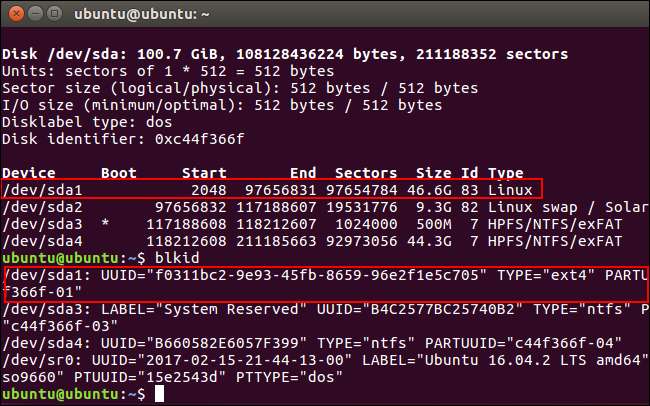
Esegui i seguenti comandi per montare la partizione Ubuntu su / mnt / ubuntu, sostituendo
/ dev / sdX #
con il nome del dispositivo della partizione di Ubuntu dai comandi precedenti:
sudo mkdir / mnt / ubuntu sudo mount / dev / sdX # / mnt / ubuntu
Nello screenshot qui sopra, la nostra partizione di Ubuntu è / dev / sda1. Ciò significa la prima partizione sul primo dispositivo a disco rigido.
Importante : Se hai una partizione di avvio separata, salta il comando precedente e monta invece la partizione di avvio su / mnt / ubuntu / boot. Se non sai se hai una partizione di avvio separata, probabilmente no.
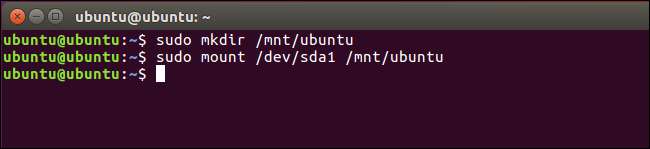
Esegui il seguente comando per reinstallare grub dal CD live, sostituendo / dev / sdX con il nome del dispositivo del disco rigido sopra. Ometti il numero. Ad esempio, se hai usato
/ dev / sda1
sopra, usa
/ dev / sda
Qui.
sudo grub-install --boot-directory = / mnt / ubuntu / boot / dev / sdX

Riavvia il computer e Ubuntu dovrebbe avviarsi correttamente.
Per informazioni tecniche più dettagliate, incluso come utilizzare il comando chroot per accedere ai file di un sistema Ubuntu danneggiato e ripristinare GRUB2, consultare il Wiki di Ubuntu .






